Indholdsfortegnelse
Internettet er fuld af uendelige muligheder, og hver mulighed bliver til virkelighed ved hjælp af IP-adresser (Internet Protocol). Denne adresse identificerer din computer entydigt blandt andre computere på nettet.
Da du sjældent kommer i en situation, hvor du har brug for at finde routerens IP-adresse, vil du sandsynligvis finde det vanskeligt, når det sker. Det er dog en simpel proces, og du kan udføre den på forskellige enheder, der er tilsluttet routeren.
En IP-adresse er en unik talstreng. Alle enheder, herunder mobiltelefoner, bærbare computere og mobiltelefoner, har en IP-adresse. Internettet har brug for denne adresse for at kunne identificere hver enkelt enhed individuelt.
Vi vil beskrive, hvordan du kan finde din IP-adresse, men lad os først diskutere, hvorfor du har brug for at gøre det.
Se også: Blinkende internetlys på routeren? Her er en nem løsningHvorfor skal du finde IP-adressen på dit WiFi?
IP-adresser giver dig mulighed for at fejlfinde netværksproblemer, kontrollere routerindstillinger og endda konfigurere softwaren. Hvis du f.eks. ønsker at skifte dit netværksnavn eller oprette et nyt netværk, skal du finde din WiFi-IP-adresse. Det kan også hjælpe dig med at identificere ubudne gæster.
Hvad er en router?
En router er en hardwareenhed, der fysisk forbinder dit modem med internettet via en WAN-port eller et kabel. Disse små enheder indeholder en CPU og hukommelse, der hjælper dig med at oprette en internetforbindelse. Hvis du har adgang til Wi-Fi, har du allerede haft med en router at gøre.
Hvad er IP-adressen på en WiFi-router?
Der er ofte forvirring, når det drejer sig om forskellen mellem din router IP og din standardgateway. Lad os derfor opløse disse begreber for at få en bedre forståelse af, hvordan du finder din IP.
Router IP-adresse
Router IP er et identifikationsnummer for enhver enhed, der er i kontakt med dit netværk. Det hjælper enheden med at sende og modtage data i form af pakker. Alle handlinger på internettet, lige fra at surfe på blogartikler til at se dit yndlingsprogram, involverer disse pakker.
Standardgateway
En gateway er en knude i dit netværk, som muliggør en forbindelse mellem netværk. Når dit netværk opretter forbindelse til andre netværk, er standardgatewayen IP-adressen på routerens grænseflade.
Hvad er de forskellige typer IP-adresser?
- Offentlig : Internetudbyderen (ISP) tildeler dig offentlige IP-adresser.
- Privat : Gør det muligt at oprette forbindelse mellem alle de enheder, du ejer.
- Statisk : Ændrer sig ikke over tid.
- Dynamisk : Ændringer over tid.
Private IP-adresser forbindes med offentlige IP-adresser for at få adgang til World Wide Web. Din router bruger en statisk offentlig IP-adresse fra dit modem og omdanner den til en dynamisk privat IP-adresse, hvilket gør det nemmere at tilslutte nye enheder til dit netværk.
Hvad viser min IP-adresse?
Din IP-adresse giver grove oplysninger om din geografiske placering. Dette bekymrer ofte folk, men du behøver ikke at bekymre dig om dette. Da IP-adresser involverer en netværksforbindelse, angives kun et groft sted.
Se også: Starbucks Wifi virker ikke! Her er den rigtige løsningOplysningerne drejer sig om din internetudbyders placering og ikke om dit husnummer. Enhederne deler offentlige IP-adresser, så de er ikke kun rettet mod dig. Hvis du stadig er bekymret, kan du altid bruge VPN (Virtual Private Network) til at sikre din forbindelse og skjule din routers IP-adresse.
Der findes adskillige VPN-programmer, hvoraf nogle af de mest almindelige er AvastSecureLine VPN og Nord VPN. De hjælper dig med at beskytte dig ved at sikre, at din internettrafik bevæger sig ad skjult vej.
Denne vej er ikke synlig for alle. Den leder din forbindelse gennem en anden IP-adresse et sted meget langt væk fra dig. Selv din VPN og internetudbydere vil ikke kunne få adgang til dine oplysninger og din placering.
Hvad er formatet af min IP-adresse?
Hver IP-adresse er opdelt i to dele - den ene identificerer computerforbindelsen, mens den anden bestemmer netværket. Derfor kan din routers IP-adresse være i grupper af tal fire eller otte, afhængigt af IP-versionen.
Sådan finder du IP-adressen på dit WiFi ved hjælp af Windows Kommandoprompt
Det kræver kun tre enkle trin at finde routerens IP-adresse med Windows:
1. Klik på søgelinjen nederst til venstre på skærmen, og skriv "Command Prompt" og åbn den.
2. Skriv "IPCONFIG" i kommandoprompten, og tryk på Enter.
3. Find afsnittet "Default Gateway" og find routerens IP-adresse på kommandoprompten.

Sådan finder du IP-adressen på din router ved hjælp af Windows-kontrolpanelet
Alle brugere af kontrolpanelet skal ikke bekymre sig! Her er en enkel metode til at finde routerens IP-adresse.
- Skriv "Kontrolpanel", og tryk på "enter" i søgelinjen, eller dobbeltklik på programmet Kontrolpanel.
- Naviger til "Netværk og internet".
- Klik på "Vis netværksstatus og opgaver".
- Klik derefter på linket for "Forbindelse: Wi-Fi" eller "Forbindelse: Ethernet".
- Der vises en pop-up-boks med generelle statusoplysninger. Klik på "Detaljer...".
- Tallet lige ved siden af overskriften IPv4 Default Gateway er din IP-adresse.

Sådan finder du routerens IP-adresse på en Mac
- Find Apple-ikonet øverst til venstre på skærmen, og klik på det.
- Vælg derefter "Systemindstillinger", og klik derefter på "Netværk" (se efter netværksikonet).
- Vælg dit Wi-Fi-netværk fra indstillingerne til venstre, og klik på "Avanceret" nederst til højre i vinduet.
- , klik på "TCP/IP".
- Lige ved siden af overskriften "Router" finder du routerens IP-adresse.
Sådan finder du din IP-adresse på en Mac ved hjælp af Terminal-appen
- Tryk på kommandoknappen og mellemrumstasten samtidig.
- Skriv terminal i søgelinjen, og klik på det.
- Skriv netstat -nr
Sådan finder du din routers IP-adresse ved hjælp af en iPhone eller iPad
- Gennemgå dine systemindstillinger ved at gå til menuen "Indstillinger".
- Vælg "Wi-Fi." ved at klikke på netværksikonet.
- Vælg dit netværk.
- Til sidst skal du rulle til afsnittet "IPV 4-adresse".
- Lige ved siden af "Router" finder du routerens IP-adresse.
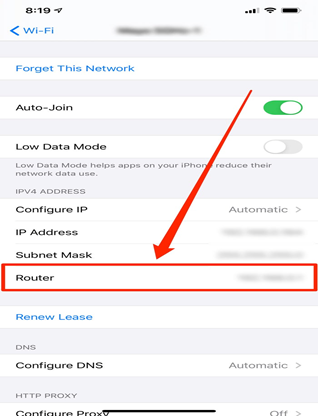
Sådan finder du IP-adressen på din router ved hjælp af en Android-telefon
- Åbn "Indstillinger" for at få vist telefonens systemindstillinger.
- Gå til bunden for at finde "Om", og klik på det.
- Vælg "Status".
- Under afsnittet "IP-adresse" finder du den adresse, du leder efter!
Alternativt kan du installere Wi-Fi Analyser, som viser din IP-adresse med yderligere oplysninger.
Afsluttende overvejelser
Så nemt er det at finde routerens IP-adresse for dit trådløse netværk på forskellige operativsystemer. Du behøver ikke længere at gennemgå omfattende kode eller se lange videovejledninger om din routers IP-adresse for at udføre specifikke tekniske opgaver online.
Følg blot vejledningen ovenfor, så kan du hurtigt tjekke din netværksstatus og finde din router-IP-adresse!


